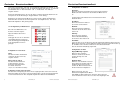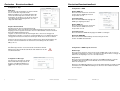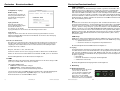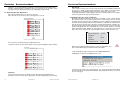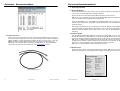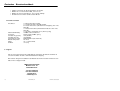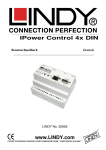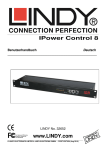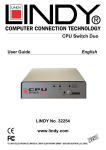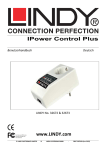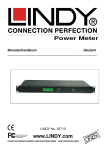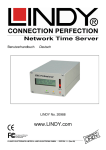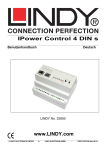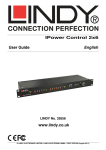Download Deutsches Benutzerhandbuch LINDY 32653x 1
Transcript
IPower Control 8 Benutzerhandbuch Deutsch __________________________________________________ LINDY No. 32653 For Home and Office Use Tested to Comply with FCC Standards www.LINDY.com © LINDY ELECTRONICS LIMITED & LINDY-ELEKTRONIK GMBH - FIRST EDITION (Nov 2008) Deutsches Benutzerhandbuch Deutsches Benutzerhandbuch Sicherheitserklärung Inhalt Sicherheitserklärung ............................................................................................................. 3 1. Beschreibung ................................................................................................................... 4 2. Hardware ......................................................................................................................... 4 2.1 Lieferumfang ............................................................................................................... 4 2.2 Anschluss und Inbetriebnahme ................................................................................... 5 2.3 Die Status-LED ........................................................................................................... 5 3. Konfiguration ................................................................................................................... 5 3.1 Automatische IP- Konfiguration per DHCP .................................................................. 5 3.2 Netzwerkkonfiguration per Software ........................................................................... 5 3.3 Konfiguration per Webinterface ................................................................................... 6 3.4 IP Access Control List .............................................................................................. 10 3.5 SNMP ........................................................................................................................ 10 3.6 Syslog ...................................................................................................................... 11 4. Bedienung ..................................................................................................................... 11 4.1 Bedienung am Gerät ................................................................................................ 11 4.3 Bedienung über die serielle Schnittstelle................................................................... 13 4.4 Temperatursensor ..................................................................................................... 14 Das Gerät darf nur von qualifiziertem Personal installiert und verwendet werden. Der Hersteller übernimmt keine Haftung für durch die unsachgemäße Verwendung des Geräts entstandene Schäden oder Verletzungen. Eine Reparatur des Geräts durch den Kunden ist nicht möglich. Reparaturen dürfen nur durch den Hersteller durchgeführt werden. Dieses Betriebsmittel enthält stromführende Teile mit gefährlich hohen Spannungen und darf nicht geöffnet oder zerlegt werden. Die verwendeten Stromkabel, Stecker und Steckdosen müssen sich in einwandfreiem Zustand befinden. Für den Anschluss des Geräts an das Stromnetz darf nur eine Steckdose mit ordnungsgemäßer Erdung des Schutzkontaktes eingesetzt werden. Das Gerät darf nur an ein 230 Volt Wechselstromnetz (50 oder 60 Hz) angeschlossen werden. Dieses Betriebsmittel ist nur für den Innenraumgebrauch konstruiert. Es darf nicht in feuchten oder übermäßig heißen Umgebungen eingesetzt werden. Beachten Sie auch die Sicherheitshinweise in der Anleitung. Bitte beachten Sie ebenso die Sicherheitshinweise und Bedienungsanleitungen der übrigen Geräte, die an das Gerät angeschlossen werden. Das Gerät ist kein Spielzeug. Es darf nicht im Zugriffsbereich von Kindern aufbewahrt oder betrieben werden. Verpackungsmaterial nicht achtlos liegen lassen. Plastikfolien/tüten, Styroporteile etc. könnten für Kinder zu einem gefährlichen Spielzeug werden. Bitte recyclen Sie das Verpackungsmaterial. Sollten Sie sich über den korrekten Anschluss nicht im Klaren sein oder sollten sich Fragen ergeben, die nicht durch die Bedienungsanleitung abgeklärt werden, so setzen Sie sich bitte mit unserem Support in Verbindung. 5. Geräteeigenschaften ..................................................................................................... 15 5.1 Bootloader-Modus .................................................................................................... 15 5.2 Firmware-Update ....................................................................................................... 15 5.3 Werkszustand............................................................................................................ 15 5.4 Technische Daten ..................................................................................................... 16 6. Support .......................................................................................................................... 16 LINDY IPower Control 8 www.LINDY.com 3 Deutsches Benutzerhandbuch Deutsches Benutzerhandbuch 1. Beschreibung 2.2 Anschluss und Inbetriebnahme Der LINDY IPower Control 8 (kurz: IPower Control) ermöglicht das An- und Ausschalten von elektrischen Geräten über ein TCP/IP-Netzwerk oder eine serielle Verbindung. Das Gerät ist durch seine 19“-Bauform (1 HE) zum Einbau in Serverschränke geeignet. Der IPower Control verfügt über 8 konfigurierbare Laststromanschlüsse, Power Ports genannt. Die Power Ports können über ein Webinterface, über SNMP und über die serielle Schnittstelle geschaltet und abgefragt werden. Die einzelnen Power Ports können auch über Taster am Gerät geschaltet werden. 1. Verbinden Sie das Netzanschlusskabel mit dem Netzstromanschluss (g) auf der Rückseite des IPower Control und stecken Sie es in eine Steckdose. Das IPower Control startet nun und ist kurz darauf betriebsbereit. 2. Stecken Sie das Netzwerkkabel in den Ethernetanschluss´(c) auf der Vorderseite des IPower Control und verbinden Sie es mit Ihrem Netzwerk. 3. Schließen Sie die Verbraucher an die Power-Ports (h) auf der Rückseite des IPower Control 2.3 Die Status-LED 2. Hardware Die Status-LED (c) zeigt Ihnen verschiedene Zustände direkt am Gerät an: 2.1 Lieferumfang Im Lieferumfang enthalten sind: • • • • • • LINDY IPower Control für 19"-Installation Netzanschlusskabel Kurzanleitung CD-ROM mit Treibersoftware und Handbuch • • rot: Das Gerät ist nicht mit dem Ethernet verbunden. orange: Das Gerät ist mit dem Ethernet verbunden, die TCP/IP Einstellungen sind nicht zugewiesen grün: Das Gerät ist mit dem Ethernet verbunden, die TCP/IP Einstellungen wurden vorgenommen. regelmäßig blinkend: Das Gerät befindet sich im Bootloader-Modus. 3. Konfiguration 3.1 Automatische IP- Konfiguration per DHCP Abb.1: Vorderseite des IPower Control Nach dem Einschalten sucht das IPower Control im Ethernet einen DHCP-Server und fordert bei diesem eine freie IP-Adresse an. Prüfen Sie in den Einstellungen des DHCPServers, welche IP-Adresse dem IPower Control zugewiesen wurde und stellen Sie ggf. ein, dass dieselbe Adresse bei jedem Neustart verwendet wird. Zum Abschalten von DHCP verwenden Sie die Software GBL_Conf.exe oder nutzen Sie die Konfiguration über das Webinterface. Abb. 2: Rückseite des IPower Control a. LED-Anzeigen der PowerPorts b. Eingang für Temperatursensor c. Ethernet-Anschluss d. Status-LED 4 e. f. g. h. www.LINDY.com ManuelleSteuerung für Power-Ports Serieller Anschluss Netzstromanschluss (IEC, 16A) 8 Power-Ports (IEC, max. 16A / Anschluss) LINDY IPower Control 8 Abb. 3: GBL_Conf.exe 3.2 Netzwerkkonfiguration per Software Zur Veränderung der Netzwerkeinstellungen können Sie das Programm GBL_Conf.exe nutzen. Das Programm ist kostenlos auf unserer Webseite www.lindy.de erhältlich und befindet sich auch auf der beiliegenden CD-ROM. Sie können mit dem Programm BL_Conf.exe auch Firmwar-Updates einspielen und den IPower Control auf die Werkseinstelllungen zurücksetzen (siehe 5.3).Aktivieren Sie den Bootloader-Modus des IPower Control (siehe 5.1) und öffnen Sie das Programm GBL_Conf.exe. Wählen Sie dort Search-BootLoader- Mode Devices only. Das Programm sucht automatisch nach LINDY IPower Control 8 www.LINDY.com 5 Deutsches Benutzerhandbuch Deutsches Benutzerhandbuch angeschlossenen Geräten und zeigt deren Netzwerkkonfiguration an. Handelt es sich bei der angezeigten IP-Adresse um die Werkseinstellung (192.168.0.2), ist entweder kein DHCP-Server im Netz vorhanden oder es konnte keine freie Adresse vergeben werden. Geben Sie im Eingabefenster eine freie IP-Adresse und die zugehörige Netzmaske ein und speichern Sie die Änderungen: Program Device – Save Config Deaktivieren Sie den Bootloader-Modus des IPower Control, damit die Änderungen wirksam werden. Gehen Sie nun im Programm auf SearchgAll Devices. Die neue Netzwerkkonfiguration wird jetzt angezeigt. 3.3 Konfiguration per Webinterface Configuration - IP Address Hostname Hier kann ein Name mit maximal 15 Zeichen vergeben werden. Mit diesem Namen meldet sich das Gerät beim DHCP-Server an. Sonderzeichen und Umlaute können zu Problemen in Ihrem Netzwerk führen. IP Address Hier können Sie die IP-Adresse des IPower Control ändern. Netmask Hier können Sie die Netzmaske einstellen die der IPower Control nutzen soll. Rufen Sie das Webinterface des IPower Control wie folgt auf: http://<IP-Adresse des IPower Control>/ Gateway Hier können Sie eintragen welchen Standard-Gateway der IPower Control nutzen soll. und loggen Sie sich ein. In der linken oberen Bildschirmecke haben Sie nach dem Einloggen die Möglichkeit in das Konfigurationsmenü zu gelangen. Abb. 6: Configuration - IP Address Use DHCP Legen Sie hier fest ob der IPower Control die TCP/IP-Einstellungen direkt von Ihrem DHCP-Server beziehen soll. Bei aktivierter Funktion wird nach jedem Einschalten geprüft, ob ein DHCP-Server im Netz vorhanden ist. Anschließend wird bei diesem die TCP/IP-Einstellung angefordert. Abb. 4: LOGIN Fenster Configuration - IP ACL Configuration - Power Ports Label Hier kann ein Name mit maximal 15 Zeichen für die Power Ports vergeben werden. Reply ICMP-Ping requests Wenn Sie diese Funktion aktivieren, antwortet der IPower Control auf Pings aus dem Netzwerk. After power-up switch Hier kann der Schaltzustand festgelegt werden, den der Power Port beim Einschalten des Geräts annehmen soll (on, off, remember last state). Enable IP Filter Aktivieren oder deaktivieren Sie hier den IP-Filter. Der IP-Filter stellt eine Zugriffskontrolle für den IPower Control dar. Mehr Informationen zur IP ACL finden Sie im Kapitel 3.4 Abb. 5: Configuration - Power Ports If switching on after power-up, wait ... Hier kann eine Verzögerung des Power Ports festgelegt werden, wenn der Power Port durch Einschalten des IPower Control geschaltet werden soll. Die Verzögerung kann bis zu 8191 Sekunden dauern. Das entspricht ungefähr zwei Stunden und 20 Minuten. 6 www.LINDY.com LINDY IPower Control 8 Bitte beachten Sie, dass bei Abb. 7: Configuration - IP ACL aktivierter IP-Zugriffskontrolle DHCP und SNMP nur dann funktionieren, wenn die entsprechenden Server und Clients in der IP Access Control List eingetragen sind. LINDY IPower Control 8 www.LINDY.com 7 Deutsches Benutzerhandbuch Deutsches Benutzerhandbuch Configuration – http Configuration - SNMP HTTP Port Hier kann die TCP-Portnummer des internen HTTPServers bei Bedarf eingestellt werden. Möglich sind Werte von1 bis 65534 (Standard: 80). Um auf das Gerät zugreifen zu können, muss die Portnummer an die Adresse des IPower Control mit einem Doppelpunkt angehängt werden, also z.B.: “http://192.168.0.2:800“ Enable SNMP-get Hier können Sie einstellen ob der IPower Control über das SNMPget-Protokoll ansprechbar sein soll. Community public Hier können die SNMP Arbeitsgruppe für SNMP-get eingetragen werden. Require HTTP Password Abb. 8: Configuration - HTTP Auf Wunsch kann der Passwort-Zugangsschutz aktiviert werden. In diesem Fall müssen ein Admin-Zugangspasswort und ein UserZugangspasswort vergeben werden. Das Passwort darf maximal 15 Zeichen besitzen. Wenn das Admin-Zugangspasswort vergeben ist, können Sie sich nur unter Eingabe dieses Passworts einloggen um Einstellungen zu ändern. User können sich unter Eingabe des User-Zugangspassworts einloggen um die Status-Informationen abzufragen und die Power Ports zu schalten. Sollten Sie das Passwort vergessen haben, aktivieren Sie den Bootloader-Modus des IPower Control und deaktivieren Sie dann die Passwortabfrage mit der Software GBL_Conf.exe. Alle Änderungen werden erst nach Neustart der Firmware wirksam. Aktivieren Sie dazu den Bootloader-Modus und deaktivieren Sie ihn anschließend wieder. Enable SNMP-get Hier können Sie einstellen ob der IPower Control über das SNMPset-Protokoll ansprechbar sein soll. Abb. 10: Configuration - SNMP Community private Hier können Sie die SNMP Arbeitsgruppe für SNMP-set eintragen. Download SNMP MIB Hier können Sie die MIB zur Abfrage und Steuerung des IPower Control mit SNMP herunterladen. Configuration - SNMP Trap Receiver List Enable Traps Hier können Sie einstellen, ob das IPower Control SNMP-Traps an die in der Liste aufgeführten Empfänger versenden soll. Geben Sie dazu die IP-Adresse und ggf. den HTTP-Port des Empfängers ein, z.B.: 192.168.0.2:8000 Trap Version Hier können Sie für die SNMP-Traps zwischen den SNMP Standards v1 und v2c auswählen. Mehr Informationen zum Betrieb des IPower Control mit SNMP finden Sie im Kapitel 3.5. Configuration - Messages Hier können Sie einstellen ob, und bei welchen Min-/Max-Temperaturen der IPower Control Warnmeldungen per SNMP Traps und Syslog versenden soll. Nutzen Sie die SNMP-Einstellungen nur, wenn Ihr Netzwerk dafür ausgelegt ist. Weitere Informationen zu den SNMP-Einstellungen des IPower Control erhalten Sie durch unseren Support. Abb. 9: Configuration - Messages 8 www.LINDY.com LINDY IPower Control 8 LINDY IPower Control 8 www.LINDY.com 9 Deutsches Benutzerhandbuch Deutsches Benutzerhandbuch SNMP-communities SNMP authentifiziert die Netzwerkanfragen anhand sogenannter Communities. Der SNMP-Request muss bei Abfragen (Lesezugriff) die sogenannte community public mitsenden und bei Zustandsänderungen (Schreibzugriff) die Community Private mitsenden. Die SNMP-communities sind Lese- bzw. Schreibpasswörter. Bei den SNMP Versionen v1 und v2c werden die communities unverschlüsselt im Netzwerk übertragen, können innerhalb dieser Kollisionsdomäne also leicht mit IP-Sniffern abgehört werden. Zur Begrenzung des Zugriffs empfehlen wir den Einsatz von SNMP innerhalb einer DMZ bzw. die Verwendung der IP-ACL! Configuration – Syslog Enable Syslog Hier können Sie einstellen, ob die Syslog-Informationen über das Netzwerk weitergegeben werden sollen. Syslog Server IP Wenn Sie den Punkt ‚Use Syslog‘ aktiviert haben, tragen Sie hier die IP-Adresse Abb. 11: Configuration – Syslog des Servers ein, an den die Syslog-Informationen des IPower Control übertragen werden sollen. Syslog Port Tragen Sie den Port ein, über den der Server die Syslog-Informationen aus dem Netzwerk empfängt. Mehr Informationen zum Betrieb des IPower Control mit Syslog finden Sie im Kapitel 3.6. 3.4 IP Access Control List Die IP Access Control List (IP ACL) stellt einen IP-Filter für den IPower Control dar. Ist der Filter aktiv, können nur die Hosts und Subnetze, deren IP-Adressen in der Liste eingetragen sind, Kontakt mit der IPower Control aufnehmen, Einstellungen ändern und die Power Ports schalten. Beispiel: „192.168.0.1“ oder „192.168.0.1/24“ Sollten Sie sich hier aus Versehen „ausgesperrt“ haben, aktivieren Sie den BootloaderModus des IPower Control und deaktivieren Sie mit Hilfe der GBL_Conf.exe die IP ACL. Die Einstellmöglichkeiten der IP ACL finden Sie im Kapitel 3.3. 3.5 SNMP SNMP kann dazu verwendet werden, Statusinformationen des IPower Control per UDP (Port 161) zu erhalten bzw. Power Ports zu schalten Unterstützte SNMP Befehle • SNMPGET : Statusinformation erfragen • SNMPGETNEXT : nächste Statusinformation erfragen • SNMPSET : IPower Control Zustandsänderung anfordern www.LINDY.com SNMP-Traps SNMP-Traps sind Systemmeldungen die über das SNMP Protokoll an verschiedene Empfänger gesendet werden. Bei folgenden Ereignissen werden SNMP-Traps ausgelöst: • Schalten der Power Ports • Über/Unterschreiten des eingestellten Temperaturbereiches Die Einstellmöglichkeiten für SNMP finden Sie im Kapitel 3.3. 3.6 Syslog Syslog-Nachrichten sind einfache Textnachrichten die per UDP an einen Syslog-Server verschickt werden. Unter Linux wirdnormalerweise ein Syslog-Daemon bereits laufen (z.B. syslogng), für Windows-Systeme (z.B. Windows 2000, XP, Vista, etc.)gibt es einige Freeware-Programme auf dem Markt. Die Syslog Nachrichten werden bei folgenden Ereignissen gesendet: • Einschalten • Ein- bzw. Auschalten von Syslog in der Konfiguration • Schalten der Power Ports Die Einstellmöglichkeiten für Syslog finden Sie im Kapitel 3.3. 4. Bedienung Um den IPower Control per SNMP abzufragen benötigen Sie ein Network Managment System, wie z.B. HP-OpenView, OpenNMS, Nagios, etc., oder die einfachen Kommandozeilen-Tools der NET-SNMP Software. 10 MIBs Die Werte, die vom IPower Control ausgelesen bzw. verändert werden können, die so genannten ‚Managed Objects‘, werden in Management Information Bases (kurz MIBs) beschrieben. Es lassen sich drei verschiedene MIBs vom IPower Control abfragen: „system“, „interface“ und „powerports“ „system“ und „interface“ sind standardisierte MIBs (MIB-II), „powerports“ ist in einer MIB (GUDEADS-EPC-MIB::gadsEPC8) speziell für den IPower Control entworfen. Diesen drei Teilstrukturen sind sogenannte OIDs (Object Identifiers) untergeordnet. Eine OID-Stelle steht für den Ort eines Wertes innerhalb der MIB-Struktur. Jeder OID kann alternativ mit seinem Symbolnamen (subtree name) bezeichnet werden. LINDY IPower Control 8 4.1 Bedienung am Gerät Am Gerät befinden sich die Taster „select“ und „ok“. Wenn Sie „select“ drücken, beginnt die LED für Power Port 1 zu blinken, d.h. Power Port 1 ist ausgewählt. Drücken Sie „select“ erneut,um den nächsten Power Port auszuwählen. LINDY IPower Control 8 Abb. 12: Taster www.LINDY.com 11 Deutsches Benutzerhandbuch Deutsches Benutzerhandbuch Halten Sie „ok“ für zwei Sekunden gedrückt, um den Schaltzustand zu ändern. Den aktuellen Schaltzustand des jeweiligen Power Ports erkennen Sie an der Farbe, in der die entsprechende LED leuchtet (rot=ausgeschaltet/grün=eingeschaltet). 4.2 Bedienung über das Webinterface Rufen Sie das Webinterface des IPower Control auf: http://“IP-Adresse des IPower Control“/ und loggen Sie sich ein. Batchmode Jeder einzelne Power Port des IPower Control kann für eine auswählbare Zeitspanne (130 Sek. oder 1-30 Min.) in den Zustand „Switch on“ bzw. „Switch off” gesetzt werden. Nach Ablauf der ausgewählten Zeitspanne wird er automatisch in den vorher festgelegten Zustand geschaltet. Optional kann das Gerät auch über ein Perl-Script oder externe Programme wie wget geschaltet werden. 4.3 Bedienung über die serielle Schnittstelle Alternativ zum Ethernet-Anschluss des IPower Control gibt es einen seriellen Anschluss, über den die Power Ports geschaltet werden können. Sie benötigen dazu ein Terminalprogramm wie beispielsweise das von Windows kostenlos mitgelieferte HyperTerminal (zu finden unter Programme-Zubehör-Kommunikation). Verbinden Sie zunächst Ihren PC und den IPower Control mit einem 9-poligen seriellen Kabel (RS232). Verbinden Sie anschließend das Gerät mit dem Stromnetz und schalten Sie ihn ein. Sie können mit Ihrem Terminalprogramm eine Verbindung zum IPower Control aufbauen, sobald die Status-LED grün leuchtet. Wählen Sie den COM-Port aus, an dem das IPower Control angeschlossen ist und stellen Sie folgende Werte für den seriellen Anschluss ein: Abb. 13: LOGIN Fenster Sie sehen nun eine Übersicht der Schaltzustände der einzelnen Power Ports des IPower Control (rot=ausgeschaltet/grün=eingeschaltet). Wenn Sie nicht HyperTerminal benutzen, achten Sie bittedarauf, dass Ihre Terminal-Anwendung VT100-Kommandosunterstützt. Ist die Verbindung erfolgreich meldet sich das IPower Control wie in Abbildung 14. Drücken Sie ENTER für den Login. Abb. 15: Login HyperTerminal Abb. 14: Switching Switching Sie können nun die Power Ports direkt schalten. Der aktuelle Schaltzustand des jeweiligen Power Ports wird optisch dargestellt rot=ausgeschaltet/grün=eingeschaltet). 12 www.LINDY.com LINDY IPower Control 8 Jetzt können die Power Ports per Zahlentasten ein- und ausgeschaltet werden. Mit der cTaste werden Ihnen die Netzwerkeinstellungen angezeigt und mit der Esc-Taste können Sie sich ausloggen. LINDY IPower Control 8 www.LINDY.com 13 Deutsches Benutzerhandbuch Deutsches Benutzerhandbuch 5. Geräteeigenschaften 5.1 Bootloader-Modus Um den Bootloader-Modus des IPower Control zu aktivieren halten Sie die beiden Taster „select“ und „ok“ gleichzeitig für drei Sekunden gedrückt. Ob sich der IPower Control im Bootloader-Modus befindet, erkennen Sie im GBL_Conf.exe-Programmfenster an dem Zusatz „BOOT-LDR“ hinter dem Gerätenamen sowie am Gerät an der langsam blinkenden Status-LED. Im Bootloader-Modus lassen sich mit Hilfe des Programms GBL_Conf.exe das Passwort und die IP ACL deaktivieren, ein Firmware-Update durchführen sowie der Werkszustand wieder herstellen. Der Schaltzustand der Power Ports verändert sich nicht beim Aktivieren und Deaktivieren des Bootloader-Modus durch Drücken der beiden Taster. Um den Bootloader-Modus wieder zu verlassen, drücken Sie erneut die Taster „select“ und „ok“ gleichzeitig für drei Sekunden. Abb. 16: Menü HyperTerminal 4.4 Temperatursensor Schliessen Sie den Temperatursensor am entsprechenden Eingang (RJ12, 4-polig) an der Vorderseite des Geräts an. Ist der Sensor korrekt angeschlossen wird im Loginmenü (Abb.4 und Abb.13) und im Switchingmenü (Abb. 14) über den Power Ports, sowie über SNMP die aktuelle Temperatur angezeigt. Den Temperatursensor können Sie als Zubehör bei uns erwerben. Nähere Informationen dazu finden Sie unter www.lindy.de oder können Sie bei unserem Vertriebsteam unter [email protected] erhalten. 5.2 Firmware-Update Um ein Firmware-Update durchzuführen, werden das Programm GBL_Conf.exe sowie die aktuelle Firmware benötigt. Aktivieren Sie den Bootloader-Modus des IPower Control, bei dem ein Firmware-Update durchgeführt werden soll. Starten Sie anschließend die GBL_Conf.exe. Markieren Sie im linken Feld den IPower Control. Klicken Sie dann auf Program Device-Firmware Update und geben Sie den Ort der neuen Firmware an. Bitte beachten Sie, dass die aktuelle Version der Firmware und des Programms GBL_Conf.exe auf www.lindy.de zum Download bereit stehen. 5.3 Werkszustand Sie können den IPower Control jederzeit mit Hilfe der Software GBL_Conf.exe in den Werkszustand zurückversetzen. Dabei werden sämtliche Einstellungen zurück gesetzt. Abb. 17 Temperatursensor 14 www.LINDY.com LINDY IPower Control 8 LINDY IPower Control 8 www.LINDY.com 15 Deutsches Benutzerhandbuch • • • • Aktivieren Sie dazu den Bootloader-Modus des Geräts Wählen Sie es in der Software GBL_Conf.exe aus Wählen Sie nun: Program Device - Reset to Fab Settings Deaktivieren Sie nun den den Bootloader-Modus 5.4 Technische Daten Anschlüsse: Netzwerkanbindung: Protokolle: Schaltstrom (gesamt): Schaltstrom (Port): Spannungversorung: Betriebstemperatur: Maße: Gewicht: 1 x Ethernetanschluss (RJ45) 1 x Serieller Anschluss (D-SUB, RS232) 8 x Laststromanschluss (IEC-60320 C13 Kupplung, max. 10A, 230V AC) 1 x Netzstromanschluss (IEC-60320 C20 Stecker, max. 16A, 230V AC) 1 x Anschluss Temperatursensor (RJ12, 4-polig) 10 MBit/s 10baseT Ethernet TCP/IP, HTTP, SNMP, Syslog 16 A (3600W) 10A (2000W) Kaltgerätekabel (16A, 230V AC) 0°C-50°C 19’’ / 1 Höheneinheit ca. 2,3 kg 6. Support Auf unseren Internetseiten unter www.lindy,de steht Ihnen die aktuelle Software zu unseren Produkten kostenlos zum Download zur Verfügung. Bei weiteren Fragen zu Installation oder Betrieb des IPower Control wenden Sie sich bitte an unser Support-Team. LINDY Elektronik GmbH Markircher Str. 20 68229 Mannheim Tel: 0621-47005-80 Fax: 0621-47005-30 [email protected] www.lindy.com 16 www.LINDY.com LINDY IPower Control 8